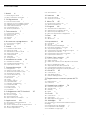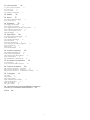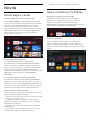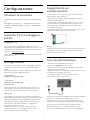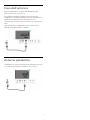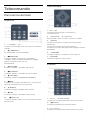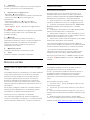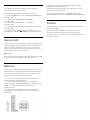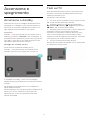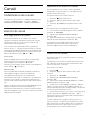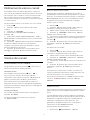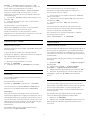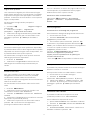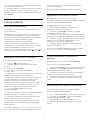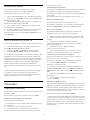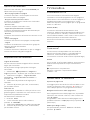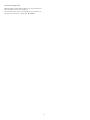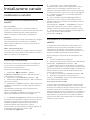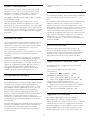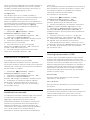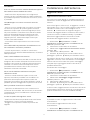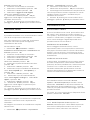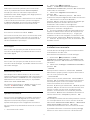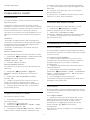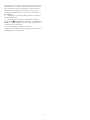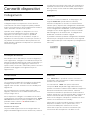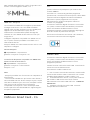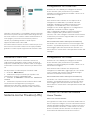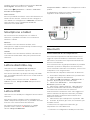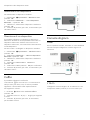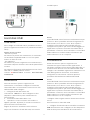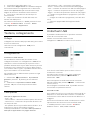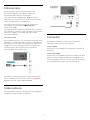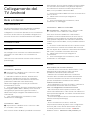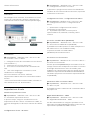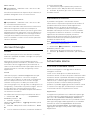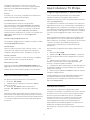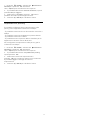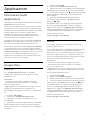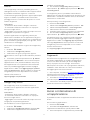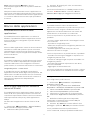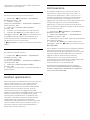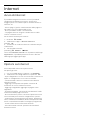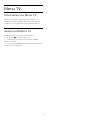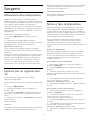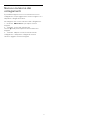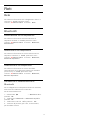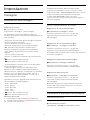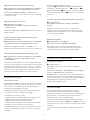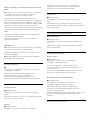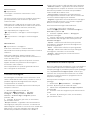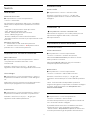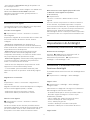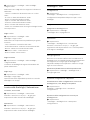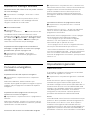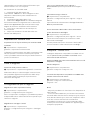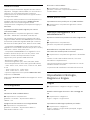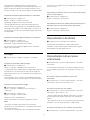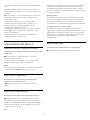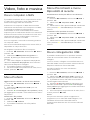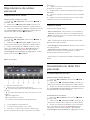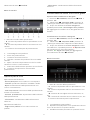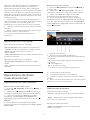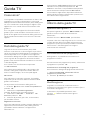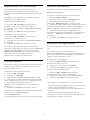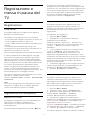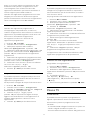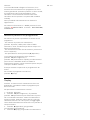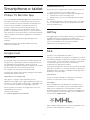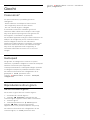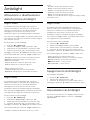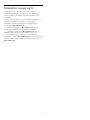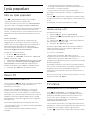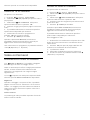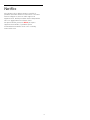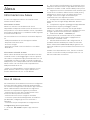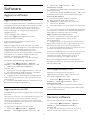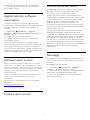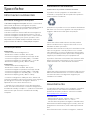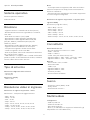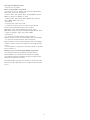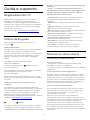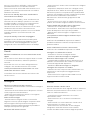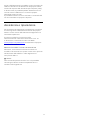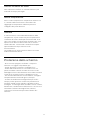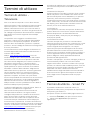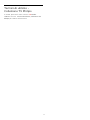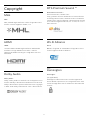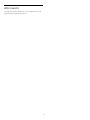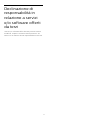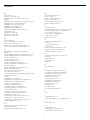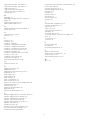Philips 55PUS6482/12 Manuale utente
- Categoria
- TV LCD
- Tipo
- Manuale utente
Questo manuale è adatto anche per

Register your product and get support at
6482 series
www.philips.com/TVsupport
Manuale dell'utente
49PUS6482
55PUS6482

Contenuti
1 Novità 4
1.1 Home page e canali 4
1.2 App e Collezione TV Philips 4
2 Configurazione 5
2.1 Istruzioni di sicurezza 5
2.2 Supporto TV e montaggio a parete 5
2.3 Suggerimenti sul posizionamento 5
2.4 Cavo di alimentazione 5
2.5 Cavo dell'antenna 5
2.6 Antenna parabolica 6
3 Telecomando 7
3.1 Panoramica dei tasti 7
3.2 Ricerca vocale 8
3.3 Sensore IR 9
3.4 Batterie 9
3.5 Pulizia 9
4 Accensione e spegnimento 10
4.1 Accensione o standby 10
4.2 Tasti sul TV 10
5 Canali 11
5.1 Installazione dei canali 11
5.2 Elenchi di canali 11
5.3 Ordinamento elenco canali 11
5.4 Visione dei canali 12
5.5 Canali preferiti 15
5.6 Televideo 16
5.7 TV interattiva 17
6 Installazione canale 19
6.1 Installazione satelliti 19
6.2 Installazione dell'antenna 22
6.3 Copia elenco canali 25
7 Connetti dispositivi 27
7.1 Collegamenti 27
7.2 CAM con Smart Card - CI+ 28
7.3 Sistema Home Theatre (HTS) 29
7.4 Smartphone e tablet 30
7.5 Lettore dischi Blu-ray 30
7.6 Lettore DVD 30
7.7 Bluetooth 30
7.8 Cuffie 31
7.9 Console di gioco 31
7.10 Hard disk USB 32
7.11 Tastiera, collegamento 33
7.12 Unità flash USB 33
7.13 Fotocamera 33
7.14 Videocamera 34
7.15 Computer 34
8 Collegamento del TV Android 35
8.1 Rete e Internet 35
8.2 Account Google 37
8.3 Schermata Home 37
8.4 App Collezione TV Philips 38
9 Applicazioni 40
9.1 Informazioni sulle Applicazioni 40
9.2 Google Play 40
9.3 Avvio o interruzione di un'applicazione 41
9.4 Blocco delle applicazioni 42
9.5 Gestisci applicazioni 43
9.6 Archiviazione 43
10 Internet 44
10.1 Avvio di Internet 44
10.2 Opzioni su Internet 44
11 Menu TV 45
11.1 Informazioni su Menu TV 45
11.2 Apertura di Menu TV 45
12 Sorgenti 46
12.1 Attivazione di un dispositivo 46
12.2 Opzioni per un ingresso del TV 46
12.3 Nome e tipo di dispositivo 46
12.4 Nuova scansione dei collegamenti 46
13 Reti 48
13.1 Rete 48
13.2 Bluetooth 48
14 Impostazioni 49
14.1 Immagine 49
14.2 Suono 52
14.3 Impostazioni di Ambilight 54
14.4 Consumo energetico, controllo 56
14.5 Impostazioni generali 56
14.6 Impostazioni Orologio, Regione e lingua 58
14.7 Impostazioni Android 59
14.8 Impostazioni di accesso universale 59
14.9 Impostazioni di blocco 60
15 Video, foto e musica 61
15.1 Da un computer o NAS 61
15.2 Menu Preferiti 61
15.3 Menu Più richiesti e menu Riprodotti di recente
61
15.4 Da un collegamento USB 61
15.5 Riproduzione dei video personali 61
15.6 Visualizzazione delle foto personali 62
15.7 Riproduzione dei brani musicali personali 64
16 Guida TV 65
16.1 Cosa serve? 65
16.2 Dati della guida TV 65
16.3 Utilizzo della guida TV 65
17 Registrazione e messa in pausa del TV
67
17.1 Registrazione 67
17.2 Pausa TV 68
18 Smartphone e tablet 70
18.1 Philips TV Remote App 70
18.2 Google Cast 70
18.3 AirPlay 70
18.4 MHL 70
19 Giochi 71
19.1 Cosa serve? 71
19.2 Gamepad 71
19.3 Riproduzione di un gioco 71
20 Ambilight 72
20.1 Attivazione o disattivazione della funzione
Ambilight 72
20.2 Spegnimento di Ambilight 72
20.3 Impostazioni di Ambilight 72
20.4 Modalità Lounge Light 72
2

21 I più popolari 74
21.1 Info su I più popolari 74
21.2 Ora in TV 74
21.3 TV online 74
21.4 Video on Demand 75
22 Netflix 76
23 Alexa 77
23.1 Informazioni su Alexa 77
23.2 Uso di Alexa 77
24 Software 78
24.1 Aggiorna software 78
24.2 Versione software 78
24.3 Aggiornamento software automatico 79
24.4 Software open source 79
24.5 Licenza open source 79
24.6 Messaggi 79
25 Specifiche 80
25.1 Informazioni ambientali 80
25.2 Assorbimento 80
25.3 Sistema operativo 81
25.4 Ricezione 81
25.5 Tipo di schermo 81
25.6 Risoluzione video in ingresso 81
25.7 Connettività 81
25.8 Suono 81
25.9 Multimediale 81
26 Guida e supporto 83
26.1 Registrazione del TV 83
26.2 Utilizzo della guida 83
26.3 Risoluzione dei problemi 83
26.4 Guida online 85
26.5 Assistenza e riparazione 86
27 Sicurezza e protezione 87
27.1 Sicurezza 87
27.2 Protezione dello schermo 88
28 Termini di utilizzo 89
28.1 Termini di utilizzo - Televisore 89
28.2 Termini di utilizzo - Smart TV 89
28.3 Termini di utilizzo - Collezione TV Philips 89
29 Copyright 91
29.1 MHL 91
29.2 HDMI 91
29.3 Dolby Audio 91
29.4 DTS Premium Sound ™ 91
29.5 Wi-Fi Alliance 91
29.6 Kensington 91
29.7 Altri marchi 91
30 Declinazione di responsabilità in relazione
a servizi e/o software offerti da terzi 93
Indice 94
3

1
Novità
1.1
Home page e canali
La nuova utilità di avvio per la home page
Premere HOME sul telecomando per accedere
alla nuova home page di Android. Da qui è possibile
decidere cosa guardare esplorando le attività di
intrattenimento nell'app e nella Live TV. La home
page contiene canali per scoprire i fantastici contenuti
delle proprie app preferite. È possibile aggiungere
anche ulteriori canali o trovare nuove app per
visualizzare più contenuti.
Canale "Riproduci successivo"
È possibile sapere sempre cosa guardare
successivamente dal canale Riproduci successivo
sulla home page. È possibile avviare la visione dal
punto in cui si era interrotto e ricevere notifiche sui
nuovi episodi nel canale Riproduci successivo.
Tenere premuto Seleziona su un film o un telefilm per
aggiungerlo direttamente al canale Riproduci
successivo.
Accesso alle impostazioni dalla home page
È possibile accedere al menu Tutte le impostazioni
tramite l'icona nell'angolo in alto a destra. Inoltre, è
possibile trovare il menu Impostazioni frequenti e le
voci di menu nel menu del televisore Philips, che può
essere richiamato direttamente dal telecomando.
Barra di sistema nella home page
La barra di sistema nella parte superiore della home
page contiene le seguenti funzioni.
- Pulsante di ricerca: per attivare la ricerca di Google
con un input vocale o di testo.
- Sorgente di ingresso: per avviare l'elenco delle
sorgenti di ingresso e sintonizzarsi su uno qualsiasi
dei dispositivi collegati.
- Notifiche: per fornire messaggi relativi al sistema
della Smart TV.
- Impostazioni: per accedere al menu con tutte le
impostazioni e regolare le impostazioni TV.
- Orologio: per indicare l'orologio di sistema.
1.2
App e Collezione TV Philips
Applicazioni preferite sulla prima riga
È possibile trovare ulteriori app nella pagina
Applicazioni, accessibile facendo clic sull'icona
Applicazioni all'estremità sinistra della riga
Applicazioni. È possibile anche aggiungere altre app
come preferite dalla pagina Applicazioni.
Collezione TV Philips
Tutte le applicazioni premium sono disponibili
nell'app Collezione TV Philips. Avviarla tramite il
banner nella riga Applicazioni. L'app Collezione TV
Philips conterrà anche suggerimenti sulle nuove app
e altro.
4

2
Configurazione
2.1
Istruzioni di sicurezza
Leggere le istruzioni di sicurezza prima di utilizzare il
TV.
Per leggere le istruzioni, in Guida, premere il tasto
colorato Parole chiave e cercare Istruzioni di
sicurezza.
2.2
Supporto TV e montaggio a
parete
Supporto TV
Le istruzioni di montaggio del supporto TV sono
disponibili nella guida rapida fornita con il TV. In caso
di smarrimento della guida, è possibile scaricarla dal
sito Web www.philips.com.
Per cercare la guida rapida da scaricare, immettere il
codice del TV.
Montaggio a parete
Il televisore è predisposto per il montaggio a parete
secondo gli standard VESA con staffa (venduta a
parte).
Utilizzare il seguente codice VESA per l'acquisto del
supporto per il montaggio a parete. . .
• 49PUS6482
VESA MIS-F 200x200, M6
• 55PUS6482
VESA MIS-F 300x200, M6
Preparazione
Assicurarsi che le viti in metallo, per montare il TV
sulla staffa conforme VESA, penetrino per circa 10
mm nei fori con boccole filettate sul retro del TV.
Attenzione
Il montaggio a parete del TV richiede competenze
specifiche e deve essere eseguito esclusivamente da
personale qualificato. Il montaggio a parete del TV
deve rispettare gli standard di sicurezza in base al
peso del TV. Prima di installare il TV, leggere le
precauzioni per la sicurezza.
TP Vision Europe B.V. non si assume alcuna
responsabilità per un montaggio errato o che
provochi ferite o lesioni personali.
2.3
Suggerimenti sul
posizionamento
• Collocare il TV in modo che la luce non si rifletta
direttamente sullo schermo.
• Per ottenere il miglior effetto Ambilight, ridurre la
luminosità della stanza.
• La distanza ottimale per guardare il TV va da 2 a 5
volte la dimensione diagonale dello schermo. Da
seduti, gli occhi dovrebbero essere al livello del
centro dello schermo.
• Quando è fissato alla parete, posizionare il TV a una
distanza massima di 15 cm dalla parete.
Nota:
Tenere il TV lontano da fonti di polvere come stufe. Si
consiglia di rimuovere regolarmente la polvere per
evitare che penetri nel TV.
2.4
Cavo di alimentazione
• Inserire il cavo di alimentazione nel
connettore POWER sul retro del TV.
• Assicurarsi che il cavo di alimentazione sia inserito
saldamente nel connettore.
• Assicurarsi che la presa di alimentazione a muro sia
accessibile in qualsiasi momento.
• Scollegare sempre il cavo di alimentazione
afferrando la spina e non il cavo.
Anche se il consumo energetico del TV nella modalità
standby è molto ridotto, scollegare il cavo di
alimentazione se il TV non viene utilizzato per un
lungo periodo di tempo al fine di risparmiare energia.
Per ulteriori informazioni sull'accensione o sullo
spegnimento del TV, in Guida, premere il tasto
colorato Parole chiave e cercare Accensione.
5

2.5
Cavo dell'antenna
Inserire saldamente la spina dell' antenna nella
relativa presa sul retro del TV.
È possibile collegare la propria antenna oppure
collegarsi a un segnale dell'antenna da un sistema di
distribuzione dell'antenna. Utilizzare un cavo
coassiale per antenna con connettore IEC (RF) da 75
Ohm.
Utilizzare questo collegamento per antenna per i
segnali di ingresso DVB-T e DVB-C.
2.6
Antenna parabolica
Collegare il connettore dell'antenna parabolica di tipo
F al connettore satellitare SAT sul retro del TV.
6

3
Telecomando
3.1
Panoramica dei tasti
Superiore
1 - Standby / On
Consente di accendere il TV o di attivare la modalità
standby.
2 - AMBILIGHT
Per selezionare uno stile Ambilight.
3 - TOP PICKS
Consente di aprire il menu con i programmi
consigliati, Video on Demand (Video a noleggio)
oppure TV Online (Catch Up TV).
Se disponibile.
4 - TV GUIDE
Consente di aprire o chiudere la guida TV.
5 - SOURCES
Consente di aprire o chiudere il menu Sorgenti.
6 - SETTINGS
Consente di aprire le Impostazioni frequenti.
7 - EXIT
Consente di ritornare a guardare la TV. Consente di
uscire da un'applicazione TV interattiva.
8 - SEARCH
Consente di aprire la pagina delle ricerche
9 - LIST
Consente di aprire o chiudere la lista canali.
10 - Menu TV
Consente di aprire il Menu TV con le tipiche funzioni
del televisore.
Parte centrale
1 - Tasto OK
Consente di confermare una selezione o
un'impostazione.
2 - Tasti freccia / di navigazione
Per spostarsi in alto, in basso, a sinistra o a destra.
3 - BACK
Consente di tornare al canale precedentemente
selezionato.
Consente di tornare al menu precedente.
Consente di tornare alla applicazione/pagina Internet
precedente.
4 - OPTIONS
Consente di aprire o chiudere il menu Opzioni.
5 - HOME
Consente di aprire il menu Home.
Inferiore
1 - Tasti colorati
Consentono di selezionare direttamente le opzioni.
2 - Volume
Consente di regolare il livello del volume.
3 - Tasti numerici
Consentono di selezionare direttamente un canale.
7

4 - SUBTITLE
Consente di attivare o disattivare i sottotitoli oppure
attivare i sottotitoli con l'audio disattivato.
5 - Riproduzione e registrazione
• Riproduci , per riprodurre.
• Tasto Pausa , per mettere in pausa la riproduzione
• Tasto Interrompi , per interrompere la
riproduzione
• Tasto Riavvolgimento , per riavvolgere
• Tasto Avanzamento rapido , per avanzare
rapidamente
• Tasto Registra , per cominciare la registrazione
6 -
Consente di aprire direttamente l'applicazione Netflix.
Consente di accendere il TV o di passare alla
modalità standby.
7 - Canali
Consente di passare al canale successivo o
precedente nell'elenco canali. Consente di aprire la
pagina successiva o precedente nel televideo.
Consente di avviare il capitolo successivo o
precedente su un disco.
8 - Disattiva audio
Consente di disattivare o riattivare l'audio.
9 - TEXT
Consente di aprire o chiudere il televideo.
3.2
Ricerca vocale
Download di applicazioni da Google
Play
È possibile utilizzare lo smartphone o il tablet Android
come telecomando per il TV Android. È possibile
passare in modo semplice tra le modalità d-pad,
touchpad e gamepad, per scorrere i contenuti e
giocare ai videogiochi sul dispositivo TV Android.
Toccare il microfono per avviare una ricerca vocale
oppure utilizzare la tastiera per immettere il testo sul
TV Android.
Per iniziare, collegare il telefono o il tablet Android
alla stessa rete del dispositivo TV Android oppure
individuare il TV Android tramite Bluetooth.
Funziona con tutti i dispositivi TV Android.
*Per utilizzare l'applicazione Android TV Remote
Control, è necessario un telefono o un tablet Android
dotato di sistema Android 4.3 o versioni successive.
Ricerca vocale
Associazione al televisore
Il telecomando non è dotato di microfono; se si
desidera utilizzare la ricerca vocale, è necessario
prima installare l'applicazione Android TV Remote
Control sullo smartphone o sul tablet Android.
1 - Sullo smartphone o sul tablet Android, cercare
"Android TV Remote Control" in Google Play Store.
2 - Scaricare e installare l'applicazione Android TV
Remote Control* sullo smartphone o sul tablet
Android.
3 - Collegare lo smartphone o il tablet Android alla
stessa rete del dispositivo TV Android.
4 - Selezionare "PhilipsTv"** sullo smartphone o sul
tablet Android; a questo punto, sullo schermo del TV
Android verrà visualizzato un codice.
5 - Immettere il codice nello smartphone o nel tablet
Android per associarlo al TV Android.
*Per utilizzare l'applicazione Android TV Remote
Control, è necessario un telefono o un tablet Android
dotato di sistema Android 4.3 o versioni successive.
**Il nome del TV Android dipende dal nome
impostato in Nome rete TV. Il nome preimpostato
corrisponde al nome del modello del televisore.
Per ulteriori informazioni, in Guida, premere il tasto
colorato Parole chiave e cercare Rete, Nome
rete TV.
Utilizzo della ricerca vocale
È possibile eseguire la ricerca di video, musica o
qualsiasi altro contenuto su Internet con
l'icona nella parte superiore del menu Home. È
possibile iniziare a utilizzare la ricerca vocale in
qualsiasi momento. In alternativa, è possibile
utilizzare la tastiera del telecomando per immettere il
testo.
Per utilizzare la ricerca vocale…
1 - Toccare l'icona sullo smartphone per avviare
una ricerca vocale.
2 - Se l'icona è rossa sullo schermo, il microfono
è attivo.
3 - Pronunciare chiaramente l'elemento cercato. La
visualizzazione dei risultati potrebbe richiedere alcuni
istanti.
4 - Nella schermata contenente i risultati della
ricerca, è possibile selezionare l'elemento desiderato.
Vedere anche www.support.google.com/androidtv
8

Impostazioni della ricerca vocale
È possibile impostare la lingua che si desidera
utilizzare per la ricerca vocale.
Per impostare la lingua della ricerca vocale…
1 - Premere , selezionare Tutte le impostazioni e
premere OK.
2 - Selezionare Impostazioni Android e
premere OK.
3 - Selezionare Preferenze > Voce e
premere OK.
4 - Selezionare la lingua che si desidera utilizzare e
premere OK.
5 - Premere BACK per tornare indietro di un
passaggio o premere EXIT per chiudere il menu.
3.3
Sensore IR
Il TV può ricevere i comandi da un telecomando che
utilizza raggi infrarossi (IR) per inviare i comandi. Se si
utilizza un telecomando di questo tipo, accertarsi
sempre di puntare il telecomando verso il sensore a
infrarossi sul lato anteriore del TV.
Avviso
Non collocare alcun oggetto davanti al sensore IR del
TV poiché si potrebbe bloccare il segnale IR.
3.4
Batterie
Se il TV non reagisce alla pressione di alcun tasto sul
telecomando, le batterie potrebbero essere esaurite.
Per sostituire le batterie, aprire il vano batterie sulla
parte anteriore/retro del telecomando.
1 - Far scorrere il coperchio delle batterie nella
direzione indicata dalla freccia.
2 - Sostituire le vecchie batterie con 2 batterie
alcaline di tipo AAA-LR03 da 1,5 V . Assicurarsi che i
poli e delle batterie siano posizionati
correttamente.
3 - Riposizionare il coperchio del vano batterie
facendolo scorrere indietro fino a farlo scattare in
posizione.
Quando non si utilizza il telecomando per lunghi
periodi, rimuovere le batterie.
Smaltire le batterie attenendosi alle direttive sullo
smaltimento dei materiali.
Per ulteriori informazioni, in Guida, selezionare
Parole chiave e cercare Smaltimento dei materiali.
3.5
Pulizia
Il telecomando è rivestito di una particolare vernice
resistente ai graffi.
Per pulire il telecomando, utilizzare un panno
morbido e umido. Evitare sostanze come alcol,
prodotti chimici o detergenti per la pulizia della casa
sul telecomando.
9

4
Accensione e
spegnimento
4.1
Accensione o standby
Assicurarsi che il TV sia collegato all'alimentazione
principale CA. Collegare il cavo di alimentazione in
dotazione al connettore AC IN sul retro del TV. La
spia nella parte inferiore del TV si accende.
Accensione
Premere sul telecomando per accendere il TV. In
alternativa, premere HOME . Per accendere il TV,
è possibile anche premere il piccolo tasto joystick sul
retro del TV, nel caso in cui il telecomando non sia
reperibile o abbia le batterie scariche.
Passaggio alla modalità standby
Per attivare la modalità di standby sul TV,
premere sul telecomando. È possibile anche
premere il piccolo tasto joystick sul retro del TV.
In modalità di standby, il TV è ancora collegato
all'alimentazione principale ma consuma pochissima
energia.
Per spegnere completamente il TV, scollegare la
spina di alimentazione.
Estrarre sempre il cavo di alimentazione afferrando la
spina e non il cavo. Assicurarsi che la spina di
alimentazione, il cavo e la presa elettrica siano
sempre accessibili.
4.2
Tasti sul TV
Se il telecomando viene smarrito o le batterie sono
scariche, è comunque possibile effettuare alcune
operazioni di base sul TV.
Per aprire il menu di base…
1 - Con il TV acceso, premere il tasto joystick sul retro
del TV per visualizzare il menu di base.
2 - Premere a sinistra o a destra per selezionare
Volume, Canale o Sorgenti. Selezionare
Demo, per avviare il filmato demo.
3 - Premere le frecce verso l'alto o verso il basso per
regolare il volume o sintonizzarsi sul canale
successivo o precedente. Premere le frecce verso
l'alto o verso il basso per scorrere l'elenco delle
sorgenti, inclusa la sorgente sintonizzatore. Premere il
tasto joystick per avviare il filmato demo.
4 - Il menu scompare automaticamente.
Per attivare la modalità di standby sul TV, selezionare
e premere il tasto joystick.
10

5
Canali
5.1
Installazione dei canali
Per ulteriori informazioni, in Guida, premere il tasto
colorato Parole chiave e cercare Canale,
Installazione via antenna o Canale, Installazione.
5.2
Elenchi di canali
Info sugli elenchi di canali
Dopo l'installazione di un canale, tutti i canali
vengono visualizzati nell'elenco dei canali. I canali
vengono mostrati con il loro nome e logo se tali
informazioni sono disponibili.
Con un elenco di canali selezionato, premere la
freccia (su) o (giù) per selezionare un canale,
quindi premere OK per guardare il canale selezionato.
È possibile sintonizzarsi solo sui canali inclusi in tale
elenco utilizzando il tasto o .
Icone canali
Dopo un Aggiornamento automatico canali della
relativa lista, i nuovi canali trovati vengono
contrassegnati con il simbolo (stella).
Se si blocca un canale, questo viene contrassegnato
con il simbolo (lucchetto).
Stazioni radio
Se sono disponibili trasmissioni digitali, le stazioni
radio digitali vengono sintonizzate durante
l'installazione. Selezionare un canale radio
esattamente come per un canale TV. L'installazione
canale via cavo (DVB-C) posiziona solitamente le
stazioni radio a partire dal numero del canale 1001 in
poi.
Questo TV può ricevere la tecnologia DVB televisiva
digitale standard. Il televisore potrebbe non
funzionare correttamente con alcuni operatori della
televisione digitale, che non sono conformi ai requisiti
degli standard completi.
Apertura di un elenco di canali
Accanto all'elenco con tutti i canali, è possibile
selezionare un elenco filtrato o uno degli elenchi
preferiti creati dall'utente.
Per aprire l'elenco dei canali corrente…
1 - Premere per passare al TV.
2 - Premere OK per aprire l'elenco dei canali
corrente.
3 - Premere BACK per chiudere l'elenco dei
canali.
Per selezionare uno degli elenchi dei canali…
1 - Con un elenco dei canali aperto sullo schermo,
premere OPTIONS.
2 - Selezionare Seleziona elenco canali e
premere OK.
3 - Nel menu dell'elenco, selezionare uno degli
elenchi di canali disponibili e premere OK.
In alternativa, è possibile selezionare il nome
dell'elenco all'inizio dell'elenco dei canali e
premere OK per aprire il menu dell'elenco.
Ricerca di un canale
È possibile cercare un canale e trovarlo in un lungo
elenco di canali.
Il televisore può cercare un canale all'interno di uno
dei 2 elenchi di canali principali, ossia l'elenco dei
canali via antenna o via cavo.
Per cercare un canale…
1 - Premere .
2 - Premere OK per aprire l'elenco dei canali
corrente.
3 - Premere OPTIONS.
4 - Selezionare Seleziona elenco canali e
premere OK.
5 - Selezionare Filtro canali via antenna o Filtro
canali via cavo e premere OK.
6 - Selezionare Cerca canale e premere OK per
aprire un campo di testo. È possibile utilizzare la
tastiera del telecomando (se disponibile) o la tastiera
su schermo per immettere il testo.
7 - Immettere un numero, un nome o una parte di un
nome e selezionare Applica e premere OK. Il
televisore cercherà i nomi dei canali corrispondenti
nell'elenco selezionato.
I risultati della ricerca vengono riportati come un
elenco di canali - vedere il nome dell'elenco nella
parte superiore. Il risultati della ricerca scompaiono
quando si seleziona un altro elenco di canali o si
chiude l'elenco con i risultati della ricerca.
11

5.3
Ordinamento elenco canali
È possibile creare un ordine dell'elenco canali con
tutti i canali. È possibile configurare l'elenco di canali
per mostrare solo i canali TV o solo le stazioni radio.
Per i canali Antenna/Cavo è possibile configurare
l'elenco per mostrare i canali Free-to-Air (non criptati)
o i canali criptati.
Per impostare un filtro su un elenco con tutti i canali…
1 - Premere .
2 - Premere OK per aprire l'elenco dei canali
corrente.
3 - Premere OPTIONS.
4 - Selezionare Seleziona elenco canali e
premere OK.
5 - Selezionare Filtro canali via antenna o Filtro
canali via cavo in base all'elenco che si vuole filtrare
e premere OK.
6 - Nel menu Opzioni, selezionare il filtro desiderato
e premere OK per attivarlo. Il nome del filtro
compare come parte del nome dell'elenco canali
all'inizio dell'elenco dei canali.
7 - Premere (sinistra) per tornare indietro di un
passaggio o premere per chiudere il menu.
5.4
Visione dei canali
Sintonizzarsi su un canale
Per guardare i canali TV, premere . Il televisore si
sintonizza sull'ultimo canale guardato.
Cambiare canale
Per cambiare canale, premere o .
Se si conosce il numero del canale, digitarlo
utilizzando i tasti numerici. Premere OK dopo aver
digitato il numero per cambiare canale subito.
Se le informazioni sono disponibili su Internet, il
televisore mostra il nome e i dettagli del programma
trasmesso attualmente seguiti da nome e dettagli del
programma successivo.
Canale precedente
Per tornare al canale sintonizzato in precedenza,
premere BACK.
È anche possibile sintonizzarsi sui canali da
un Elenco canali.
Blocco di un canale
Blocco e sblocco di un canale
Per impedire ai bambini di guardare un canale, è
possibile bloccare un canale. Per guardare un canale
bloccato, è necessario immettere prima il codice PIN
Blocco bambini di 4 cifre. Non è possibile bloccare i
programmi provenienti dai dispositivi collegati.
Per bloccare un canale…
1 - Premere .
2 - Premere OK per aprire l'elenco dei canali. Se
necessario, modificare l'elenco dei canali.
3 - Selezionare il canale che si desidera bloccare.
4 - Premere OPTIONS e selezionare Blocca
canale, quini premere OK.
5 - Immettere il codice PIN di 4 cifre se il televisore lo
richiede. Un canale bloccato è contrassegnato da un
lucchetto .
6 - Premere (sinistra) per tornare indietro di un
passaggio o premere BACK per chiudere il
menu.
Per sbloccare un canale…
1 - Premere .
2 - Premere OK per aprire l'elenco dei canali. Se
necessario, modificare l'elenco dei canali.
3 - Selezionare il canale che si desidera sbloccare.
4 - Premere OPTIONS e selezionare Sblocca
canale, quindi premere OK.
5 - Immettere il codice PIN di 4 cifre se il televisore lo
richiede.
6 - Premere (sinistra) per tornare indietro di un
passaggio o premere BACK per chiudere il
menu.
Se si bloccano o sbloccano canali in un elenco di
canali, è sufficiente immettere il codice PIN solo una
volta finché l'elenco non viene chiuso.
Per ulteriori informazioni, in Guida, premere il tasto
colorato Parole chiave e cercare Blocco
bambini.
Vietato ai minori
Per evitare che i bambini guardino un programma non
adatto alla loro età, è possibile impostare una fascia
d'età.
I canali digitali possono avere programmi classificati
per fascia d'età. Quando la fascia d'età indicata da un
programma è uguale o superiore a quella dell'età
impostata, il programma viene bloccato. Per
guardare un programma bloccato, è necessario
immettere il codice Vietato ai minori.
Per impostare una fascia d'età…
1 - Selezionare Impostazioni > Blocco
12

bambini > Vietato ai minori e premere OK.
2 - Inserire un codice blocco bambini a 4 cifre. Se
non è stato ancora impostato un codice,
selezionare Imposta codice in Blocco bambini.
Inserire un codice di blocco accesso a 4 cifre e
confermare. A questo punto è possibile impostare
una fascia d'età.
3 - Tornare su Vietato ai minori, selezionare l'età e
premere OK.
4 - Premere (sinistra) più volte, se necessario,
per chiudere il menu.
Per disattivare il controllo genitori,
selezionare Nessuno. Tuttavia, in alcuni paesi è
necessario impostare una fascia di età.
Per alcune emittenti, il televisore blocca solo i
programmi con una fascia d'età superiore. Il controllo
genitori è impostato per tutti i canali.
Opzioni per i canali
Apertura delle opzioni
Durante la visione di un canale, è possibile impostare
alcune opzioni.
In base al tipo di canale che si sta guardando
(analogico o digitale) o alle impostazioni TV eseguite,
sono disponibili alcune opzioni.
Per aprire il menu delle opzioni…
1 - Mentre si sta guardando un canale,
premere OPTIONS.
2 - Premere di nuovo OPTIONS per chiudere.
Sottotitoli
Accensione
Le trasmissioni digitali possono avere sottotitoli per i
propri programmi.
Per visualizzare i sottotitoli…
Premere OPTIONS e selezionare Sottotitoli.
I sottotitoli possono essere attivati o disattivati. In
alternativa, è possibile selezionare Automatico.
Automatico
Se le informazioni sulla lingua sono incluse nella
trasmissione digitale e il programma trasmesso non è
nella lingua dell'utente (la lingua impostata sul TV), il
TV può mostrare automaticamente i sottotitoli in una
delle lingue sottotitoli preferita. Una di queste lingue
sottotitoli deve essere inclusa anche nella
trasmissione.
È possibile selezionare le lingue preferite per i
sottotitoli in Lingua sottotitoli.
Sottotitoli dal servizio di televideo
Se ci si sintonizza su un canale analogico, è
necessario rendere disponibili manualmente i
sottotitoli per ciascun canale.
1 - Sintonizzarsi su un canale e premere TEXT per
aprire il televideo.
2 - Immettere il numero della pagina dei sottotitoli,
solitamente 888.
3 - Premere di nuovo TEXT per chiudere il
televideo.
I sottotitoli attivati premendo On nel menu dei
sottotitoli durante la visione del canale analogico
verranno visualizzati, se disponibili.
Per verificare se un canale è analogico o digitale,
sintonizzarsi sul canale e
aprire Informazioni in OPTIONS.
Lingua sottotitoli
Lingue sottotitoli preferite
Una trasmissione digitale può offrire diverse lingue di
sottotitoli per un programma. È possibile impostare
una lingua principale e secondaria per i sottotitoli. Il
TV mostrerà i sottotitoli in una delle lingue impostate,
se disponibili.
Per impostare la lingua principale e secondaria dei
sottotitoli…
1 - Accedere a Impostazioni> Regione e lingua e
premere OK.
2 - Selezionare Lingue > Lingua sottotitoli
principale o Lingua sottotitoli secondaria.
3 - Selezionare la lingua desiderata e premere OK.
4 - Premere (sinistra) per tornare indietro di un
passaggio o premere BACK per chiudere il
menu.
Selezione della lingua per i sottotitoli
Se nessuna delle lingue preferite per i sottotitoli è
disponibile, è possibile selezionare un'altra lingua dei
sottotitoli se disponibile. Se nessuna lingua dei
sottotitoli è disponibile, non è possibile selezionare
questa opzione.
Per selezionare una lingua dei sottotitoli quando
nessuna delle lingue preferite è disponibile…
1 - Premere OPTIONS.
2 - Selezionare Lingua sottotitoli e selezionare una
delle lingue da utilizzare temporaneamente per i
sottotitoli.
13

Lingua audio
Lingua audio preferita
Una trasmissione digitale può offrire diverse lingue
audio (lingue parlate) per un programma. È possibile
impostare una lingua audio principale e secondaria
preferita. Il televisore attiverà l'audio in una di queste
lingue, se disponibile.
Per impostare la lingua audio principale e
secondaria…
1 - Accedere a Impostazioni> Regione e lingua e
premere OK.
2 - Selezionare Lingue > Lingua audio
principale o Lingua audio secondaria.
3 - Selezionare la lingua desiderata e premere OK.
4 - Premere (sinistra) per tornare indietro di un
passaggio o premere BACK per chiudere il
menu.
Selezione di una lingua audio
Se nessuna delle lingue audio preferite è disponibile,
è possibile selezionare un'altra lingua audio tra quelle
disponibili. Se nessuna lingua audio è disponibile, non
è possibile selezionare questa opzione.
Per selezionare una lingua audio quando nessuna
delle lingue preferite è disponibile…
1 - Premere OPTIONS.
2 - Selezionare Lingua audio e selezionare una
delle lingue da utilizzare temporaneamente per
l'audio.
Interfaccia standard
Se è stato installato un modulo CAM in uno degli
alloggiamenti di interfaccia comune, è possibile
visualizzare il modulo CAM e le informazioni
sull'operatore oppure configurare alcune informazioni
relative al modulo CAM.
Per visualizzare le informazioni relative al modulo
CAM…
1 - Premere SOURCES.
2 - Selezionare il tipo di canale per il quale si sta
utilizzando il modulo CAM Visione TV.
3 - Premere OPTIONS e selezionare Interfaccia
comune.
4 - Selezionare l'alloggiamento di interfaccia comune
appropriato e premere (destra).
5 - Selezionare l'operatore TV del modulo CAM e
premere OK. Le schermate che seguiranno
provengono dall'emittente televisiva.
HbbTV su questo canale
Se non si desidera accedere alle pagine HbbTV su un
canale specifico, è possibile bloccare le pagine
HbbTV relative solo a questo canale.
Attivazione della modalità HbbTV
Selezionare Impostazioni > Impostazioni
generali > Avanzate > Impostazioni HbbTV >
HbbTV > On.
Info sui programmi
Visualizzazione dei dettagli del programma
Per richiamare i dettagli del programma selezionato...
1 - Sintonizzarsi sul canale.
2 - Premere OPTIONS, selezionare Info sui
programmi e premere OK.
3 - Per chiudere questa schermata, premere OK.
In alternativa, è possibile premere direttamente
INFO* per accedere alle informazioni sul programma
in onda e su quelli successivi. In Info sui
programmi, premere il tasto
colorato PROGRAMMATO per accedere
all'elenco di registrazioni pianificate,
oppure premere ripetutamente (destra) per
accedere alla Guida TV.
* Se il tasto INFO è disponibile sul telecomando.
Mono/Stereo
È possibile far passare l'audio di un canale analogico
da Mono a Stereo e viceversa.
Per impostare l'audio in modalità Mono o Stereo...
1 - Sintonizzarsi su un canale analogico.
2 - Premere OPTIONS,
selezionare Mono/Stereo e premere (destra).
3 - Selezionare Mono o Stereo e premere OK.
4 - Premere (sinistra) per tornare indietro di un
passaggio o premere BACK per chiudere il
menu.
Riordino dei canali
È possibile modificare la sequenza di canali
(riordinare) soltanto in un elenco Preferiti.
Per modificare la sequenza di canali…
1 - Aprire l'elenco Preferiti che si desidera riordinare.
2 - Premere OPTIONS, selezionare Riordino dei
canali e premere OK.
3 - Nell'elenco Preferiti, selezionare il canale che si
desidera riordinare e premere OK.
14

4 - Con i tasti (su) o (giù), spostare il canale
nella posizione desiderata.
5 - Premere OK per confermare la nuova posizione.
6 - È possibile riordinare i canali con lo stesso
metodo finché non si chiude l'elenco Preferiti con il
tasto BACK.
5.5
Canali preferiti
Info sui canali preferiti
In un elenco di canali preferiti, è possibile riunire i
canali desiderati.
È possibile creare 4 diversi elenchi di canali preferiti
per facilitare il passaggio da un canale all'altro. È
possibile denominare singolarmente ciascun elenco
di preferiti. È possibile riordinare i canali
esclusivamente in un elenco di preferiti.
Con un elenco Preferiti selezionato, premere la
freccia (su) o (giù) per selezionare un canale,
quindi premere OK per guardare il canale
selezionato. È possibile sintonizzarsi solo sui canali
inclusi in tale elenco utilizzando i tasti o .
Creazione di un elenco preferiti
Per creare un elenco di canali preferiti…
1 - Premere per passare al TV.
2 - Premere OK per aprire l'elenco dei canali
corrente.
3 - Premere OPTIONS.
4 - Selezionare Crea elenco preferiti e
premere OK.
5 - Nell'elenco a sinistra, selezionare un canale che si
desidera contrassegnare come preferito e
premere OK. I canali vengono visualizzati nell'elenco
a destra nell'ordine in cui vengono aggiunti. Per
annullare l'operazione, selezionare il canale
nell'elenco a sinistra e premere nuovamente OK.
6 - Se necessario, è possibile continuare con la
selezione e l'aggiunta di canali come preferiti.
7 - Per completare l'aggiunta di canali,
premere BACK.
Il televisore chiederà di rinominare l'elenco Preferiti. È
possibile utilizzare la tastiera su schermo.
1 - Utilizzare la tastiera su schermo per eliminare il
nome corrente e inserirne uno nuovo.
2 - Al termine, selezionare Chiudi e premere OK.
Sul televisore verrà visualizzato l'elenco Preferiti
appena creato.
È possibile aggiungere in una sola volta una serie di
canali oppure creare un elenco Preferiti duplicando
l'elenco di canali con tutti i canali e rimuovendo i
canali non desiderati.
I canali nell'elenco Preferiti vengono rinumerati.
Aggiunta di una serie di canali
Per aggiungere in una sola volta una serie
consecutiva di canali a un elenco Preferiti, è possibile
utilizzare l'opzione Selez. intervallo.
Per aggiungere una serie di canali...
1 - Aprire l'elenco Preferiti in cui si desidera
aggiungere una serie di canali.
2 - Premere OPTIONS, selezionare Selez.
intervallo e premere OK.
3 - Nell'elenco a sinistra selezionare il primo canale
della serie che si desidera aggiungere e premere OK.
4 - Premere (giù) per selezionare l'ultimo canale
della serie che si desidera aggiungere. I canali
vengono contrassegnati sulla sinistra.
5 - Premere OK per aggiungere questa serie di
canali e confermare.
Con la funzione Selez. intervallo è inoltre possibile
avviare la creazione di un elenco Preferiti.
Come rinominare un elenco di
preferiti
È possibile solo rinominare un elenco Preferiti.
Per rinominare un elenco Preferiti…
1 - Aprire l'elenco Preferiti che si desidera rinominare.
2 - Premere OPTIONS, selezionare Rinomina
elenco preferiti e premere OK.
3 - Utilizzare la tastiera su schermo per eliminare il
nome corrente e inserirne uno nuovo.
4 - Al termine, selezionare Chiudi e premere OK.
5 - Premere BACK per chiudere l'elenco dei
canali.
Rimozione di un elenco di preferiti
È possibile solo rimuovere un elenco Preferiti.
Per rimuovere un elenco Preferiti…
1 - Aprire l'elenco Preferiti che si desidera rimuovere.
2 - Premere OPTIONS, selezionare Rimuovi
elenco preferiti e premere OK.
3 - Confermare la rimozione dell'elenco.
4 - Premere BACK per chiudere l'elenco dei
canali.
15

Riordino dei canali
È possibile modificare la sequenza di canali
(riordinare) soltanto in un elenco Preferiti.
Per modificare la sequenza di canali…
1 - Aprire l'elenco Preferiti che si desidera riordinare.
2 - Premere OPTIONS, selezionare Riordino dei
canali e premere OK.
3 - Nell'elenco Preferiti, selezionare il canale che si
desidera riordinare e premere OK.
4 - Con i tasti (su) o (giù), spostare il canale
nella posizione desiderata.
5 - Premere OK per confermare la nuova posizione.
6 - È possibile riordinare i canali con lo stesso
metodo finché non si chiude l'elenco Preferiti con il
tasto BACK.
Elenco preferiti su Guida TV
È possibile collegare la Guida TV per l'elenco preferiti.
1 - Durante la visione di un canale TV, premere a
lungo > Seleziona elenco canali.
2 - Selezionare Elenco preferiti e premere OK.
3 - Premere TV GUIDE per aprire la guida TV.
Con la guida TV è possibile visualizzare un elenco dei
programmi TV attuali dei canali preferiti. Insieme ai
canali preferiti, i primi 3 canali più utilizzati dall'elenco
predefinito dell'emittente saranno aggiunti ai canali
preferiti per l'anteprima. È necessario aggiungere
questi canali all'elenco preferiti per abilitarne il
funzionamento (fare riferimento al capitolo "Guida
TV").
In ogni pagina della guida TV, è presente una griglia
"Lo sapevi?" inserita nella lista canali preferiti. Il
canale "Lo sapevi?" fornisce utili suggerimenti per
migliorare il modo in cui si utilizza il TV.
5.6
Televideo
Pagine del televideo
Per aprire il televideo durante la visione dei canali TV,
premere TEXT.
Per chiudere il televideo, premere di nuovo TEXT.
Selezione di una pagina del televideo
Per selezionare una pagina . . .
1 - Immettere il numero della pagina desiderata con i
tasti numerici.
2 - Utilizzare i tasti freccia per spostarsi.
3 - Per selezionare un argomento con codifica a
colori nella parte inferiore dello schermo, premere
uno dei tasti colorati.
Sottopagine del televideo
Un numero di pagina del televideo può contenere più
sottopagine. I numeri di sottopagina vengono
visualizzati su una barra accanto al numero di pagina
principale.
Per selezionare una sottopagina, premere o .
Elenco televideo T.O.P.
Alcune emittenti offrono il televideo T.O.P.
Per aprire il televideo T.O.P. all'interno del televideo,
premere OPTIONS e selezionare Elenco. T.O.P..
Ricerca nel televideo
È possibile selezionare una parola e cercare nel
televideo tutte le occorrenze di tale parola.
1 - Aprire una pagina del televideo e premere OK.
2 - Selezionare una parola o un numero con i tasti
freccia.
3 - Premere nuovamente OK per passare
immediatamente all'occorrenza successiva della
parola o del numero.
4 - Premere di nuovo OK per passare
all'occorrenza successiva.
5 - Per interrompere la ricerca, premere (su)
finché non risulta selezionato nessun elemento.
Televideo da un dispositivo collegato
Anche alcuni dispositivi che ricevono i canali TV
offrono il servizio di televideo.
Per aprire il televideo da un dispositivo collegato. . .
1 - Premere SOURCES, selezionare il
dispositivo e premere OK.
2 - Durante la visione di un canale sul dispositivo,
premere OPTIONS, selezionare Mostra i tasti del
dispositivo e selezionare il tasto , quindi premere
OK.
3 - Premere BACK per nascondere i tasti del
dispositivo.
4 - Per chiudere il televideo, premere di
nuovo BACK.
MHEG (solo Regno Unito)
Alcune emittenti digitali offrono programmi con testo
digitale o interattivi trasmessi direttamente sui canali
televisivi digitali. Questi servizi funzionano come un
normale televideo mediante i tasti numerici, colorati e
freccia per selezionare e spostarsi.
Per chiudere MHEG, premere BACK.
* Il televideo può essere raggiunto esclusivamente se
i canali sono installati direttamente nel sintonizzatore
interno del TV e il set è in modalità TV Se si utilizza un
decoder, il televideo non è disponibile tramite TV. In
questo caso, è possibile utilizzare il decoder al posto
del televideo.
16

Opzioni del televideo
All'interno del televideo, premere OPTIONS per
selezionare quanto segue...
• Blocca pagina/Sblocca pagina
Consente di avviare o interrompere la rotazione
automatica delle sottopagine.
• Doppio schermo/Schermo intero
Consente di visualizzare il canale TV e il televideo
l'uno accanto all'altro.
• Elenco T.O.P.
Consente di aprire il televideo T.O.P.
• Ingrandisci/Visualizzazione normale
Consente di ingrandire la pagina del televideo per
una lettura più confortevole.
• Rivelare
Consente di mostrare le informazioni nascoste in una
pagina.
• Scorri sottopagine
Consente di scorrere le sottopagine, se disponibili.
• Lingua
Consente di visualizzare correttamente i gruppi di
caratteri utilizzati dal televideo.
• Televideo 2.5
Consente di attivare il Televideo 2.5 per un maggior
numero di colori e una grafica migliore.
Impostazione del televideo
Lingua del televideo
Alcune emittenti televisive digitali offrono diverse
lingue per il televideo.
Per impostare la lingua principale e la lingua
secondaria. . .
1 - Selezionare Impostazioni > Regione e
lingua e premere (destra) per accedere al menu.
2 - Selezionare Lingua > Lingua televideo
principale o Lingua televideo secondario e
premere OK.
3 - Selezionare le preferenze di lingua per il
televideo.
4 - Premere (sinistra) più volte, se necessario,
per chiudere il menu.
Televideo 2.5
Se disponibile, il televideo 2.5 offre più colori e una
grafica migliore. Il televideo 2.5 viene attivato come
impostazione predefinita standard.
Per disattivare il televideo 2.5...
1 - Premere TEXT.
2 - Con il televideo aperto sullo schermo,
premere OPTIONS.
3 - Selezionare Televideo 2.5 > Off e premere OK.
4 - Premere (sinistra) più volte, se necessario,
per chiudere il menu.
5.7
TV interattiva
Informazioni su iTV
Con la TV interattiva, alcune emittenti digitali
combinano il normale programma TV con pagine di
informazioni o di intrattenimento. In alcune pagine, è
possibile rispondere a un programma o votare,
effettuare acquisti online o pagare per un programma
video-on-demand.
HbbTV, MHEG, . . .
Le emittenti utilizzando diversi sistemi di TV
interattiva: HbbTV (Hybrid Broadcast Broadband TV)
o iTV (Interactive TV - MHEG). Il sistema iTV viene
talvolta definito MHEG o tasto rosso. Tuttavia, ciascun
sistema presenta caratteristiche distintive.
Per ulteriori informazioni, visitare i siti Web delle
emittenti.
Cosa serve?
La TV interattiva è disponibile solo sui canali TV
digitali. Per sfruttare appieno i vantaggi della TV
interattiva, il televisore deve disporre di una
connessione a Internet ad alta velocità (banda larga).
HbbTV
Se un canale TV offre pagine HbbTV, azionare prima
HbbTV nelle impostazioni TV per visualizzare le
pagine.
Impostazioni > Impostazioni
generali > Avanzate > Impostazioni HbbTV
> HbbTV > On.
Utilizzo della TV interattiva
Apertura di pagine iTV
La maggior parte dei canali che offrono HbbTV o iTV
invitano a premere il tasto colorato (rosso) o il
tasto OK per aprire il loro programma interattivo.
Navigazione all'interno delle pagine iTV
Per navigare all'interno delle pagine iTV, è possibile
utilizzare i tasti colorati e freccia, i tasti numerici e il
tasto BACK.
Per guardare i video all'interno delle pagine iTV, è
possibile utilizzare i tasti (Riproduci), (Pausa) e
(Interrompi).
MHEG (solo Regno Unito)
Per aprire MHEG, premere TEXT. Per chiuderlo,
premere BACK.
17

Chiusura di pagine iTV
Nella maggior parte delle pagine iTV viene indicato il
tasto da utilizzare per la chiusura.
Per forzare la chiusura di una pagina iTV, passare al
canale TV successivo e premere BACK.
18

6
Installazione canale
6.1
Installazione satelliti
Informazioni sull'installazione dei
satelliti
Fino a 4 satelliti
È possibile installare fino a 4 satelliti (4 LNB) su
questo TV. Selezionare il numero esatto di satelliti che
si desidera installare all'inizio dell'installazione;
questo consente di velocizzare l'installazione.
Unicable
È possibile utilizzare il sistema Unicable per collegare
l'antenna parabolica al televisore. È possibile
selezionare Unicable per 1 o per 2 satelliti all'inizio
dell'installazione.
MDU - Multi Dwelling Unit
Il sintonizzatore satellitare integrato supporta la MDU
sui satelliti Astra e per Digiturk sul satellite Eutelsat. La
MDU su Türksat non è supportata.
Avvio dell'installazione
Accertarsi che l'antenna parabolica sia collegata in
modo corretto e perfettamente allineata prima di
procedere con l'installazione.
Per avviare l'installazione satellitare…
1 - Selezionare Impostazioni > Canali >
Installazione satelliti e premere OK. Immettere il
codice PIN, se necessario.
2 - Selezionare Cerca satellite e premere OK.
3 - Selezionare Ricerca e premere OK. Il televisore
cerca nuovi satelliti.
4 - Selezionare Installa e premere OK. Il televisore
visualizza l'impostazione corrente dell'installazione
satellitare.
Se si desidera modificare questa impostazione,
selezionare Impostazioni.
Se non si desidera modificare questa impostazione,
selezionare Ricerca. Andare al passaggio 5.
5 - In Sistema di installazione, selezionare il numero
di satelliti che si desidera installare o selezionare uno
dei sistemi Unicable. Se si seleziona Unicable, è
possibile scegliere il Numero di banda utente e
inserire le Bande di frequenza per ciascun
sintonizzatore. In alcuni Paesi è possibile regolare le
impostazioni avanzate per ciascun LNB
in Impostazioni aggiuntive.
6 - Il televisore cerca i satelliti disponibili
sull'allineamento dell'antenna parabolica. Questa
operazione può impiegare qualche minuto. Se
vengono rilevati dei satelliti, sullo schermo verranno
visualizzati il relativo nome e la potenza del segnale.
7 - Quando il televisore trova i satelliti desiderati,
selezionare Installa.
8 - Se un satellite offre dei Pacchetti canali, il
televisore mostra i pacchetti disponibili per quel
satellite. Selezionare il pacchetto desiderato. Alcuni
pacchetti offrono
un'installazione Rapida o Completa per i canali
disponibili, selezionare una o l'altra. Il televisore
installa i canali e le stazioni radio satellitari trovate.
9 - Per memorizzare le impostazioni del satellite e i
canali e le stazioni radio installati,
selezionare Termina.
Impostazioni di installazione dei
satelliti
Le impostazioni di installazione dei satelliti sono
predefinite in base al Paese di residenza. Queste
impostazioni determinano le modalità di ricerca e
installazione dei satelliti e dei relativi canali sul TV. È
sempre possibile modificare tali impostazioni.
Per modificare le impostazioni di installazione dei
satelliti…
1 - Avviare l'installazione satellitare.
2 - Nella schermata di avvio della ricerca dei satelliti,
selezionare Impostazioni e premere OK.
3 - Selezionare il numero di satelliti che si desidera
installare o selezionare uno dei sistemi Unicable. Se si
seleziona Unicable, è possibile scegliere il Numero di
banda utente e inserire le Bande di frequenza per
ciascun sintonizzatore.
4 - Al termine, selezionare Avanti e premere OK.
5 - Nel menu Impostazioni, premere il tasto
colorato Compiuto per tornare alla schermata di
avvio della ricerca dei satelliti.
Homing transponder e LNB
In alcuni Paesi, è possibile regolare le impostazioni
avanzate per l'homing transponder e ciascun LNB.
Utilizzare o modificare tali impostazioni solo in caso di
mancata riuscita di un'installazione normale. Se si
dispone di apparecchiature satellitari non standard, è
possibile utilizzare tali impostazioni per annullare le
impostazioni standard. Alcuni provider potrebbero
fornire valori LNB o del transponder che è possibile
inserire in questo punto.
19

Moduli CAM satellitari
Se si utilizza un modulo CAM (Conditional Access
Module) con una smart card per guardare i canali
satellitari, si consiglia di effettuare l'installazione
satellitare con il modulo CAM inserito nel TV.
La maggior parte dei moduli CAM vengono utilizzati
per decriptare i canali.
I moduli CAM di ultima generazione (CI+ 1.3 con
Operator Profile), possono installare tutti i canali
satellitari in autonomia sul televisore. Il modulo CAM
invita all'installazione dei satelliti e dei canali. Questi
moduli CAM non solo installano e decriptano i canali,
ma possono gestire anche l'aggiornamento regolare
dei canali.
Pacchetti di canali
I gestori dei satelliti possono offrire pacchetti canali
che comprendono canali liberi (non criptati) e un
ordinamento adatto al proprio paese. Alcuni satelliti
offrono pacchetti in abbonamento, ovvero una
raccolta di canali a pagamento.
Se si sceglie un pacchetto in abbonamento, il TV può
richiedere di selezionare l'installazione rapida o
completa.
Selezionare Rapida per installare solo i canali del
pacchetto o selezionare Completa per installare il
pacchetto e tutti gli altri canali disponibili. Per i
pacchetti in abbonamento si consiglia l'installazione
rapida. Se si dispone di satelliti aggiuntivi che non
fanno parte del pacchetto in abbonamento, si
consiglia un'installazione completa. Tutti i canali
installati vengono inseriti nell'elenco Tutti.
Configurazione Unicable
Sistema Unicable
È possibile utilizzare un sistema Single Cable, MDU o
Unicable* per collegare l'antenna parabolica al
televisore. Un sistema Single Cable utilizza un cavo
per collegare l'antenna parabolica a tutti i ricevitori
satellitari del proprio sistema. Questo sistema in
genere viene utilizzato negli appartamenti. Se si
utilizza un sistema Unicable, il televisore richiederà di
assegnare un numero di frequenza utente e la
frequenza corrispondente durante l'installazione. Su
questo televisore è possibile installare 1 o 2 satelliti
con Unicable.
Se dopo un'installazione Unicable alcuni canali sono
mancanti, è probabile che sul sistema Unicable sia
stata effettuata contemporaneamente un'altra
installazione. Riavvia l'installazione per installare i
canali mancanti.
* Nota: sono supportati solo i sistemi Unicable EN
50494.
Numero di banda utente
In un sistema Unicable, ogni sintonizzatore satellitare
connesso deve essere numerato (ad es. 0, 1, 2 o 3,
ecc.).
È possibile trovare le frequenze utente disponibili e il
rispettivo numero sul commutatore Unicable. La
frequenza utente a volte viene abbreviata con UB
(User Band, frequenza utente). Esistono commutatori
Unicable che offrono 4 o 8 frequenze utenti. Se si
seleziona Unicable nelle impostazioni, il televisore
richiede di assegnare una frequenza utente unica per
ogni ricevitore satellitare incorporato. Un ricevitore
satellitare non può avere lo stesso numero di
frequenza utente di un altro ricevitore satellitare del
sistema Unicable.
Banda di frequenza utente
Oltre al numero di frequenza utente unico, al
ricevitore satellitare integrato serve la banda di
frequenza del numero di frequenza utente. Queste
frequenze sono in genere riportate accanto alla
banda di frequenza dei commutatori Unicable.
Aggiornamento manuale canali
È possibile avviare un aggiornamento dei canali
manualmente.
Per avviare un aggiornamento dei canali
manualmente…
1 - Selezionare Impostazioni > Canali >
Installazione satelliti e premere OK.
2 - Selezionare Cerca canali e premere OK.
3 - Selezionare Aggiorna canali e premere OK.
Viene avviato l'aggiornamento sul TV.
L'aggiornamento può richiedere alcuni minuti.
4 - Seguire le istruzioni visualizzate sullo schermo.
L'aggiornamento può richiedere alcuni minuti.
5 - Selezionare Termina e premere OK.
Aggiunta di un satellite
È possibile aggiungere un ulteriore satellite
all'installazione corrente. I satelliti installati e i
rispettivi canali non vengono toccati. Alcuni operatori
satellitari non consentono l'aggiunta di un satellite.
Il satellite aggiuntivo va considerato come un extra,
non è l'abbonamento al satellite principale né il
satellite principale di cui si utilizza il pacchetto di
20
La pagina si sta caricando...
La pagina si sta caricando...
La pagina si sta caricando...
La pagina si sta caricando...
La pagina si sta caricando...
La pagina si sta caricando...
La pagina si sta caricando...
La pagina si sta caricando...
La pagina si sta caricando...
La pagina si sta caricando...
La pagina si sta caricando...
La pagina si sta caricando...
La pagina si sta caricando...
La pagina si sta caricando...
La pagina si sta caricando...
La pagina si sta caricando...
La pagina si sta caricando...
La pagina si sta caricando...
La pagina si sta caricando...
La pagina si sta caricando...
La pagina si sta caricando...
La pagina si sta caricando...
La pagina si sta caricando...
La pagina si sta caricando...
La pagina si sta caricando...
La pagina si sta caricando...
La pagina si sta caricando...
La pagina si sta caricando...
La pagina si sta caricando...
La pagina si sta caricando...
La pagina si sta caricando...
La pagina si sta caricando...
La pagina si sta caricando...
La pagina si sta caricando...
La pagina si sta caricando...
La pagina si sta caricando...
La pagina si sta caricando...
La pagina si sta caricando...
La pagina si sta caricando...
La pagina si sta caricando...
La pagina si sta caricando...
La pagina si sta caricando...
La pagina si sta caricando...
La pagina si sta caricando...
La pagina si sta caricando...
La pagina si sta caricando...
La pagina si sta caricando...
La pagina si sta caricando...
La pagina si sta caricando...
La pagina si sta caricando...
La pagina si sta caricando...
La pagina si sta caricando...
La pagina si sta caricando...
La pagina si sta caricando...
La pagina si sta caricando...
La pagina si sta caricando...
La pagina si sta caricando...
La pagina si sta caricando...
La pagina si sta caricando...
La pagina si sta caricando...
La pagina si sta caricando...
La pagina si sta caricando...
La pagina si sta caricando...
La pagina si sta caricando...
La pagina si sta caricando...
La pagina si sta caricando...
La pagina si sta caricando...
La pagina si sta caricando...
La pagina si sta caricando...
La pagina si sta caricando...
La pagina si sta caricando...
La pagina si sta caricando...
La pagina si sta caricando...
La pagina si sta caricando...
La pagina si sta caricando...
La pagina si sta caricando...
-
 1
1
-
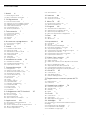 2
2
-
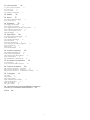 3
3
-
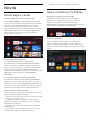 4
4
-
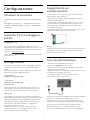 5
5
-
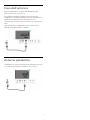 6
6
-
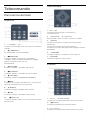 7
7
-
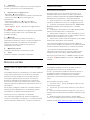 8
8
-
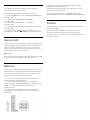 9
9
-
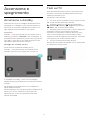 10
10
-
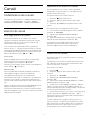 11
11
-
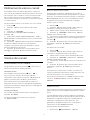 12
12
-
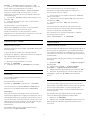 13
13
-
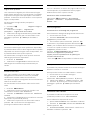 14
14
-
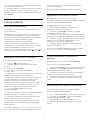 15
15
-
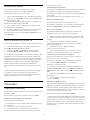 16
16
-
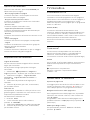 17
17
-
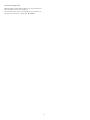 18
18
-
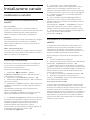 19
19
-
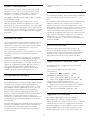 20
20
-
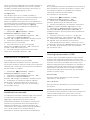 21
21
-
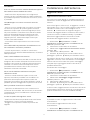 22
22
-
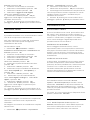 23
23
-
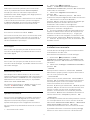 24
24
-
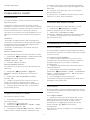 25
25
-
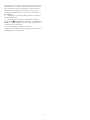 26
26
-
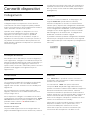 27
27
-
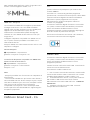 28
28
-
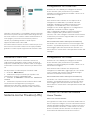 29
29
-
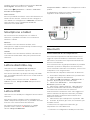 30
30
-
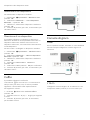 31
31
-
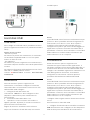 32
32
-
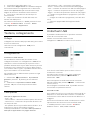 33
33
-
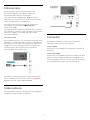 34
34
-
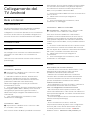 35
35
-
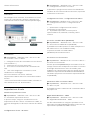 36
36
-
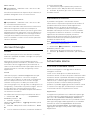 37
37
-
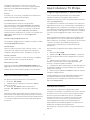 38
38
-
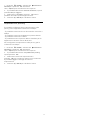 39
39
-
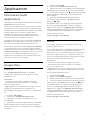 40
40
-
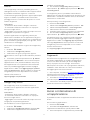 41
41
-
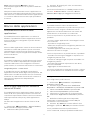 42
42
-
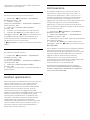 43
43
-
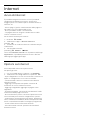 44
44
-
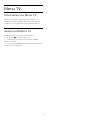 45
45
-
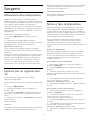 46
46
-
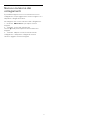 47
47
-
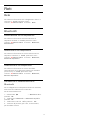 48
48
-
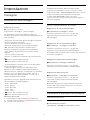 49
49
-
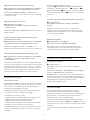 50
50
-
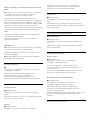 51
51
-
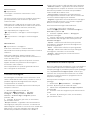 52
52
-
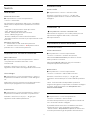 53
53
-
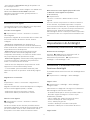 54
54
-
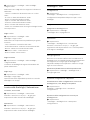 55
55
-
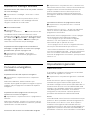 56
56
-
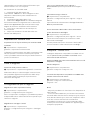 57
57
-
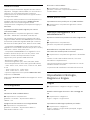 58
58
-
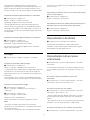 59
59
-
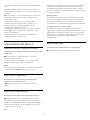 60
60
-
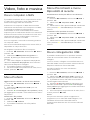 61
61
-
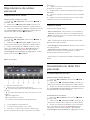 62
62
-
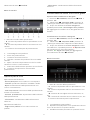 63
63
-
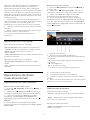 64
64
-
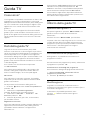 65
65
-
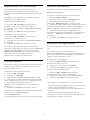 66
66
-
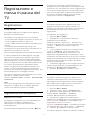 67
67
-
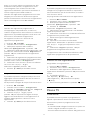 68
68
-
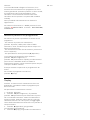 69
69
-
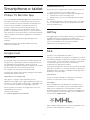 70
70
-
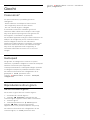 71
71
-
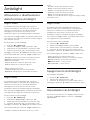 72
72
-
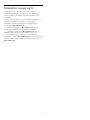 73
73
-
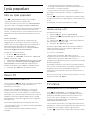 74
74
-
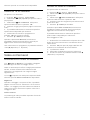 75
75
-
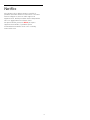 76
76
-
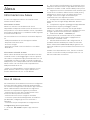 77
77
-
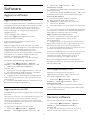 78
78
-
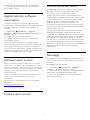 79
79
-
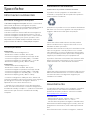 80
80
-
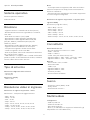 81
81
-
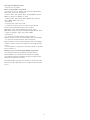 82
82
-
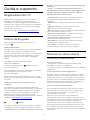 83
83
-
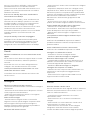 84
84
-
 85
85
-
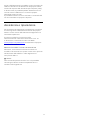 86
86
-
 87
87
-
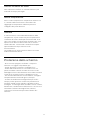 88
88
-
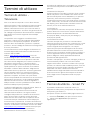 89
89
-
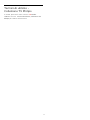 90
90
-
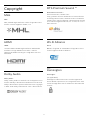 91
91
-
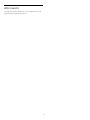 92
92
-
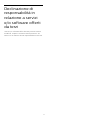 93
93
-
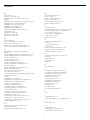 94
94
-
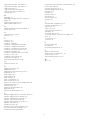 95
95
-
 96
96
Philips 55PUS6482/12 Manuale utente
- Categoria
- TV LCD
- Tipo
- Manuale utente
- Questo manuale è adatto anche per
Documenti correlati
-
Philips 55PUT6401/12 Manuale utente
-
Philips 49PUS6501/12 Manuale utente
-
Philips 49PUS7101/12 Manuale utente
-
Philips 49PUS6561/12 Manuale utente
-
Philips 49PUS7181/12 Manuale utente
-
Philips 50PUS7394/12 Manuale utente
-
Philips 50PUS7334/12 Manuale utente
-
Philips 65PUS7304/12 Manuale utente
-
Philips 50PUS7354/12 Manuale utente
-
Philips 42PFL7782D/12 Manuale utente